W7系统下载完怎么安装问题的处理方法分享
发布时间:2022-06-08 文章来源:深度系统下载 浏览:
|
Windows 7,中文名称视窗7,是由微软公司(Microsoft)开发的操作系统,内核版本号为Windows NT 6.1。Windows 7可供家庭及商业工作环境:笔记本电脑 、平板电脑 、多媒体中心等使用。和同为NT6成员的Windows Vista一脉相承,Windows 7继承了包括Aero风格等多项功能,并且在此基础上增添了些许功能。 现在有很多用户都会给自己安装W7系统,很多人都会问W7系统下载完怎么安装呢?那么,小编将分享一下W7系统下载完怎么安装问题的解决方法给大家。 w7系统下载怎么安装的方法: W7 GHO镜像文件下载地址: http://www.windows7en.com/win7down/ 为了使安装w7更加方便,那么还需要下载口袋U盘PE工具 : http://www.koudaipe.com/download/ 开始准备安装w7系统: 将下载好的口袋PE安装后,在桌面上打开口袋U盘PE工具: 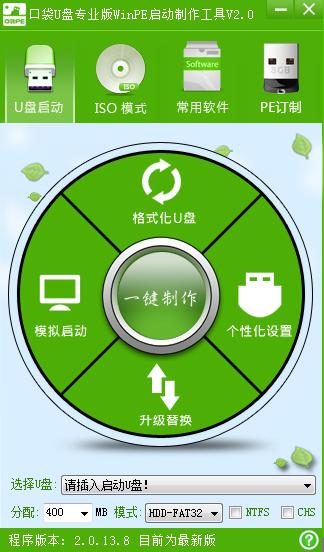 将U盘插入USB接口,先点击格式化U盘,点击一键制作(稍等一下之后会显示完成!)。 制作好U盘系统之后,就可以进行U盘装系统啦! 1. 首先重启计算机启动U盘,启动U盘的办法很多种,有BIOS设置直接U盘为第一启动项,也可以使用热键启动U盘! 这里给大家说明下主板BIOS设置与热键使用: http://www.koudaipe.com/jiaocheng/222.html 2.启动到口袋PE系统,可以通过键盘上的“上、下”键来调整选择需要进入的选项,我们这里选择第一项“启动口袋U盘WinPE 2003”,或者选择第二项进入Win8PE系统。 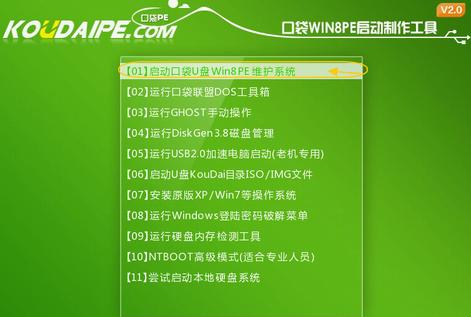 3.进入WinPE 2003或者win8系统,桌面上有很多实用工具的快捷方式。我们选择口袋PE一键Ghost,双击打开。 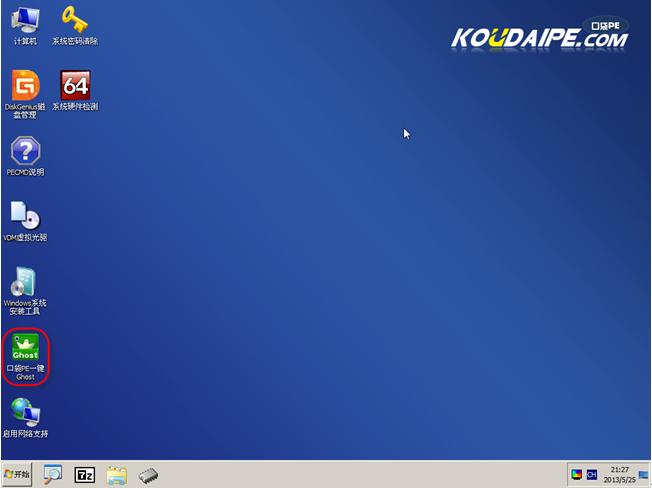 4.双击完成后即可显示口袋Ghost安装器界面,在界面中包括:还原分区、备份分区、自定义Ghost32及手动。我们在Ghost映像文件路劲中选择实现准备好的Win7 GHO文件,如需要更换或调整点击更多即可。 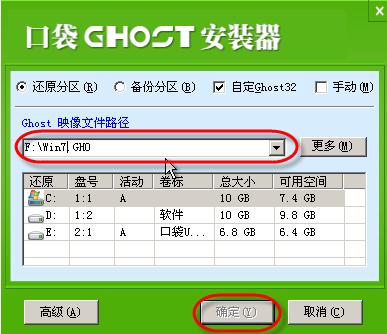 5.这时Ghost自动写入镜像文件。 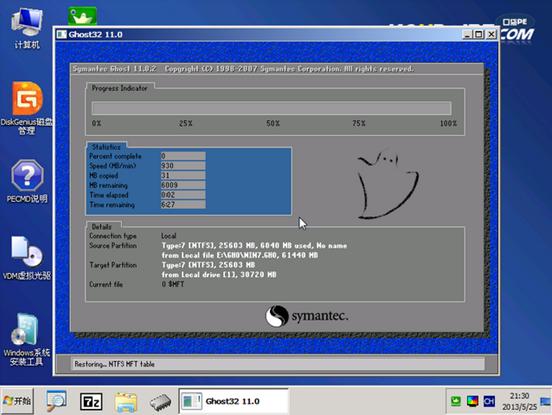 在接下来的过程中都是全自动安装w7系统步骤,大家只要坐等安装成功便可。 以上就是W7系统下载完怎么安装问题的解决方法的全部内容了,大家按照上面小编提供的图文教程去操作,我们就可以成功安装好了w7系统了。 Windows 7简化了许多设计,如快速最大化,窗口半屏显示,跳转列表(Jump List),系统故障快速修复等。Windows 7将会让搜索和使用信息更加简单,包括本地、网络和互联网搜索功能,直观的用户体验将更加高级,还会整合自动化应用程序提交和交叉程序数据透明性。 |
相关文章
上一篇:教你win7怎么换桌面背景


